
Ashampoo Photo Optimizer 7 е проста програма за оптимизиране на снимки с едно щракване или няколко клика на мишката, подобряване на качеството на изображението: промяна на яснота, яркост, острота и др. Програмата автоматично ще приложи необходимите настройки, за да коригира неуспешните снимки.
За съжаление при снимане повечето потребители не винаги получават добри, висококачествени снимки. На изображението често се появяват някои недостатъци, които развалят картината: нисък контраст, прекомерна яркост, не наситени цветове и т.н..
Съдържание:- Ashampoo Photo Optimizer 7 интерфейс
- Автоматично оптимизиране на снимки с едно щракване в Ashampoo Photo Optimizer 7
- Създайте античен ефект в Ashampoo Photo Optimizer 7
- Изводи на статията
Ако сте направили няколко еднакви или подобни снимки, можете да изберете най-добрата снимка. Какво да направите, ако няма други снимки, но има само една, която трябва да се подобри?
В този случай трябва да използвате графичната програма, за да промените качеството на снимката, да премахнете недостатъците. Повечето от тези програми имат настройки, които са неразбираеми за повечето потребители, така че неподготвен човек може да изпита определени трудности, докато не се научи да работи в програмата.
Ashampoo Photo Optimizer 7 има вградена технология за оптимизиране на изображения. Разширените алгоритми коригират тъпите цветове, неправилните настройки на температурата на цвета или експозицията и други потенциални несъвършенства във фотографията. Според Ashampoo, инструментът за автоматична оптимизация е разработен и модифициран с помощта на повече от 5000 души, според потребителските прегледи на предоставените опции за подобряване на качеството на изображението.
Основни характеристики на Ashampoo Photo Optimizer 7:
- прост интуитивен интерфейс;
- автоматична оптимизация с едно щракване;
- редактиране на изображения: корекция на цветовете, премахване на червени очи, заточване, премахване на петна, драскотини, замъгляване и др .;
- автоматично регулиране на баланса на бялото и разтягане на контраста;
- завъртане, отражение, подравняване на хоризонта, преоразмеряване, наслагване на изображение, поставяне на воден знак и др .;
- вградени ефекти и филтри;
- пакетна обработка на снимки;
- показване на изображение преди и след промени за сравнение;
- изпращане на готовата снимка по електронна поща, отпечатване до хранилището в облака на Ashampoo;
- задаване на снимка като фон на работния плот.
Докато работи върху проект, потребителят вижда в прозореца на програмата за сравнение на оригиналната снимка и обработения оптимизиран резултат, разделен от тире. Благодарение на това потребителят може бързо да разбере дали предложената опция е подходяща за него или трябва да се приложат допълнителни настройки, за да се подобри качеството на обработката на изображението.
Ashampoo Photo Optimizer 7 (платена програма) може да бъде изтеглен от официалния уебсайт на немската компания Ashampoo. Приложението работи в операционната система Windows 10, Windows 8.1, Windows 8, Windows 7 на руски език.
изтеглете Ashampoo Photo OptimizerИнсталирайте програмата на компютъра и стартирайте приложението.
Ashampoo Photo Optimizer 7 интерфейс
След стартирането ще се отвори основният прозорец на Ashampoo Photo Optimizer 7.
В горната лява част на прозореца на програмата има меню за управление на приложението.
Вдясно е лентата с инструменти: Основни, Корекция на цвета, Лице. „Ефекти“, „Обработка“, „Експорт“. Всеки инструмент съдържа опции за прилагане на избраните настройки към изображението, с което работите..
В централната зона на прозореца на програмата се добавя изображение. С помощта на бутоните в горната лява част на прозореца можете да увеличите или намалите.
Вляво отдолу има бутони за добавяне на файл или папка, изтриване на изображения от програмата, в центъра има бутони за стартиране на процеса на автоматична оптимизация и за запазване на файл, вдясно има бутони за избор дали да се показва типът на изображението: „оригинал“ или „резултат“, стил на раздяла , бутони за въртене на снимки, въвеждане на настройки.
В долната част на прозореца са миниатюри на файлове, добавени към програмата. След като изберете файл, можете да добавите изображение за оптимизация или да изтриете ненужна снимка от прозореца на програмата.
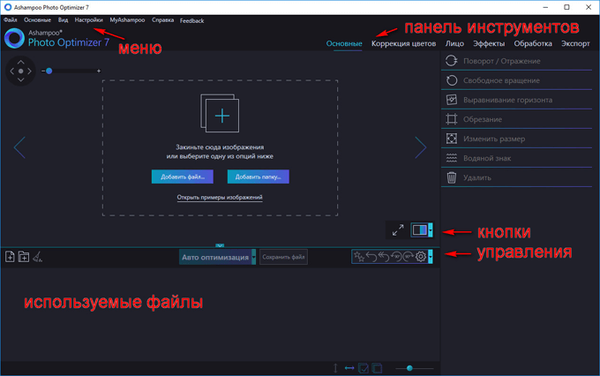
Автоматично оптимизиране на снимки с едно щракване в Ashampoo Photo Optimizer 7
Най-лесният начин да коригирате несъвършенствата в снимка: автоматично оптимизирайте в Ashampoo Photo Optimizer 7.
Пуснете снимката в централната зона, като кликнете върху изображението с левия бутон на мишката или кликнете върху бутона "Добавяне на файл ..." или бутона "Добавяне на папка ...". Има и друг начин за добавяне на снимки към прозореца на програмата: отидете в менюто "Файл", изберете елемента от менюто "Добавяне на файл".
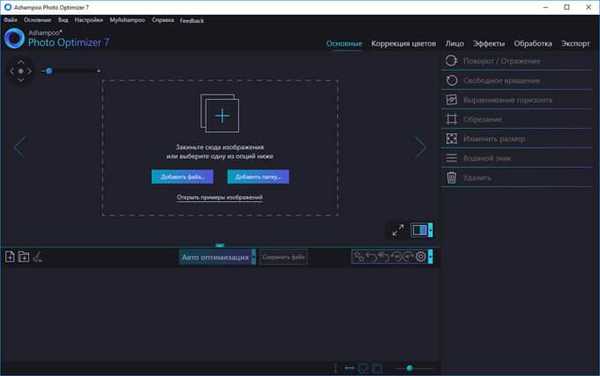
След добавяне на снимка към прозореца на приложението, Ashampoo Photo Optimizer ще покаже оригиналното изображение от лявата страна на снимката, а оптимизираният резултат от обработката от дясната страна на изображението.

Преди да извършите оптимизацията, предварително изпълнете необходимите действия с изображението, например, ако е необходимо, добавете воден знак, преоразмерете, завъртете картината и т.н..
Ако щракнете върху стрелката до бутона „Автоматична оптимизация“, можете да изберете различен тип оптимизация на изображението:
- Автоматична нормализация.
- Авто Гама.
- Автоматично ниво.
- Автоматично отстраняване на петна.
- Автоматичен контраст.
- Автоматична рязкост.
- Автоматично намаляване на шума.
Изберете опция. За да започнете автоматична оптимизация, натиснете бутона "Автоматична оптимизация".
Ще се отвори прозорец, показващ нивото на оптимизация на снимките, кликнете върху бутона "OK" в него.
Може да се интересувате също от:- Ashampoo Photo Commander 16 - мениджър на снимки
- FotoSketcher - превръщане на снимки в рисунки
- Лесен модификатор на изображения - пакетна обработка на изображения
За да увеличите изображението, кликнете върху иконата с различаващи се линии и до бутона със стрелка изберете „Резултат“, за да видите обработеното изображение.
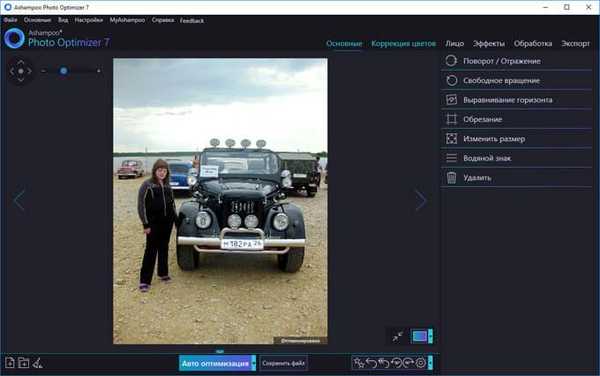
Ако сте доволни от резултата от обработката, за да запазите изображението на компютъра, кликнете върху бутона „Запазване на файла“.
Моля, обърнете внимание, че редактираната снимка ще бъде запазена отгоре на оригиналната снимка. Ако искате да оставите оригиналното изображение на вашия компютър, отидете в менюто "Файл", изберете "Запазване на файла като ..." и след това оптимизираното изображение под друго име.Създайте античен ефект в Ashampoo Photo Optimizer 7
Потребителят може да използва вградените филтри в Ashampoo Photo Optimizer 7, за да създаде ефекта от древността във фотографията.
За да направите това, следвайте стъпките по-долу:
- Изберете снимката, която искате да състарите.
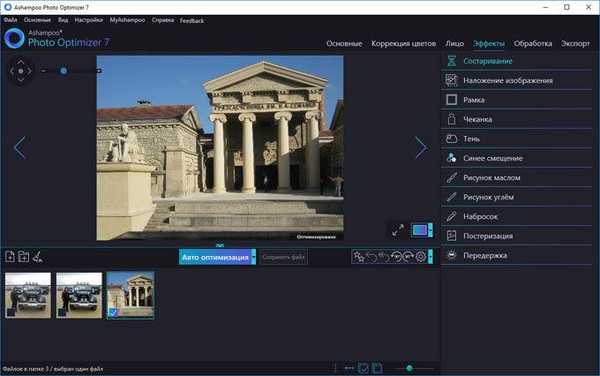
- В лентата с инструменти отворете инструмента "Ефекти", изберете опцията "Стареене".
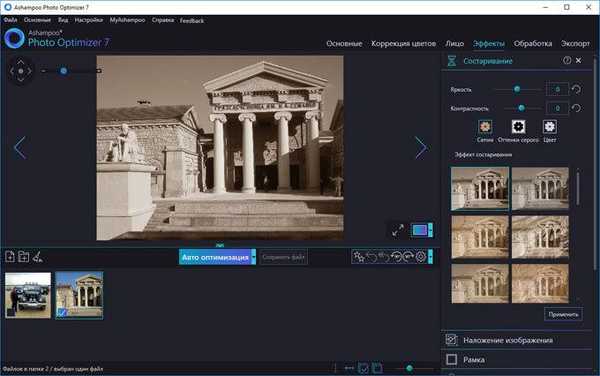
- Ако искате, можете сами да направите промени в проекта, като изберете подходящите настройки: можете да промените яркостта, контраста, да изберете опцията за стареене: Sepia, Сиви скали, Цвят, да приложите други допълнителни настройки.
- Изберете един от предложените ефекти за стареене на снимки.
- Кликнете върху "Приложи".
Ако резултатът ви подхожда, кликнете върху бутона "Запазване на файл" (оригиналната снимка ще бъде заменена с оптимизирано изображение) или отидете в менюто "Файл", изберете "Запазване на файла като ...", за да запазите състареното изображение с различно име (оригиналната снимка ще бъде запазена на компютър).
Изводи на статията
Ashampoo Photo Optimizer 7 се използва за автоматично оптимизиране на изображенията. С няколко клика на мишката можете да поправите несъвършенствата в снимката, да премахнете шума, да подравните хоризонта, да приложите ефекти, да обработите файлове в пакетен режим с посочените параметри. Ashampoo Photo Optimizer 7 автоматично подобрява качеството на снимките въз основа на вграден алгоритъм за обработка на изображения.
Свързани публикации:- Ashampoo Snap 10 - скрийншоти и видеозапис
- Най-добрите безплатни зрители - 5 програми
- ABBYY Screenshot Reader - скрийншоти и разпознаване на текст
- Ashampoo Photo Commander Free - организиране, управление и редактиране на снимки
- 6 услуги за създаване на пълен екран на уеб страница











